情報番号:720212 【更新日:2013.07.24】
Bluetooth(R)キーボードのキー配列について
| 対応機種 | REGZA Tablet AT501/28JT REGZA Tablet AT503/28J REGZA Tablet AT503/38J REGZA Tablet AT703/28J REGZA Tablet AT703/58J |
|---|---|
| プラットフォーム | Android(TM)4.2,Android(TM)4.3 |
| カテゴリ | 一般操作 |
回答・対処方法
内容と対応
Bluetooth(R)キーボードのキー配列は下図のようになっております。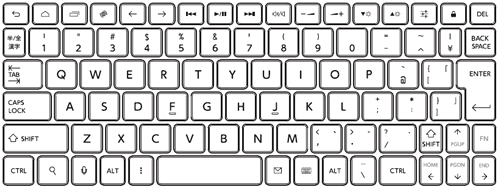 (図1)
(図1)
※REGZA Tablet AT703/58JにはBluetoothキーボードが付属されています。それ以外は付属されておりませんが、Bluetoothキーボード(オプション品)を購入した場合にご利用いただけます。
Bluetoothキーボードを使用するためには、タブレットをBluetoothキーボードに取り付けて、接続(ペアリング)する必要があります。操作方法については以下のリンクを参照してください。
[720213:Bluetooth(R)キーボードの取り付けかた/取りはずしかた]
[720210:Bluetooth(R)キーボードを接続(ペアリング)する方法]
キーボードのキーの使いかた
一部のキーでは、キーボードの文字入力の状態によって、入力できる文字や記号が変わります。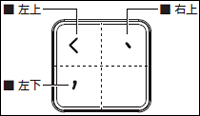 (図2)
(図2)
| 左上 | キーボードが英字/半角数字の入力方式で、[SHIFT]キーを押しながら押すと、 左上の文字が入力できます。 |
|---|---|
| 左下 | キーボードが英字/半角数字の入力方式で、ほかのキーは使わず、そのまま押すと、 左下の文字が入力できます。 |
| 右上 | キーボードがひらがな/半角数字の入力方式で、ほかのキーは使わず、そのまま押すと、 右上の文字が入力できます。 |
特殊機能キーについて
特殊機能キーで操作できる内容を説明します。
| キー | 内容 |
|---|---|
 | 一つ前の画面に戻ります。 |
 | ホーム画面に戻ります。 |
 | 最近起動したアプリケーションの一覧を表示します。 一覧から使いたいアプリケーションをタップ、 またはキーボードの[←][→]キーで選択して、 [ENTER]キーを押すと選択したアプリケーションが起動します。 |
 | 「ブラウザ」のアプリケーションを起動します。 |
 | アプリケーションで一つ前の画面に戻ります。 |
 | アプリケーションで一つ先の画面に戻ります。 |
 | 前の曲に移動します。 |
 | 再生と一時停止を切り替えます。 |
 | 次の曲に移動します。 |
 | キーを押すたびにタブレットのスピーカーやヘッドホンの 音量のミュート(消音)のON/OFFが切り替わります。 |
 | キーを押すたびに音量が小さくなります。 |
 | キーを押すたびに音量が大きくなります。 |
 | タブレットの液晶ディスプレイの輝度が下がります。 |
 | タブレットの液晶ディスプレイの輝度が上がります。 |
 | 「設定」画面を表示します。 |
 | 画面をロックします。 |
 | 起動中のアプリケーションの検索機能を使用します。 |
 | Google音声検索(TM)を起動します。 |
 | 前面で起動中のアプリケーションの「メニュー」を開きます。 |
 | メールのアプリケーションを起動します。 |
 | ソフトキーボードの表示/非表示を切り替えます。 |
| [FN]+[↑] <PGUP(ページアップ)> | 一般的なアプリケーションで、[FN]キーを押したまま、[↑]キーを押すと、 前のページに移動できます。 |
| [FN]+[↓] <PGDN(ページダウン)> | 一般的なアプリケーションで、[FN]キーを押したまま、[↓]キーを押すと、 次のページに移動できます。 |
| [FN]+[←] <HOME(ホーム)> | 一般的なアプリケーションで、[FN]キーを押したまま、[←]キーを押すと、 カーソルが行または文章の最初に移動します。 |
| [FN]+[→] <END(エンド)> | 一般的なアプリケーションで、[FN]キーを押したまま、[→]キーを押すと、 カーソルが行または文章の最後に移動します。 |
【お願い】
- 特殊機能キーによる操作は、アプリケーションによって変わる場合があったり、操作できない場合があります。
- [
 ]、[
]、[ ]キーは「設定」画面の[ディスプレイ]で、[画面の明るさ]の[□ 明るさを自動調整]が有効になっている場合、変更ができません。
]キーは「設定」画面の[ディスプレイ]で、[画面の明るさ]の[□ 明るさを自動調整]が有効になっている場合、変更ができません。
関連情報
- Bluetoothキーボードのインジケーター(LED)については、以下のリンクを参照してください。
[720211:Bluetooth(R)キーボードのインジケーター(LED)について]
以上
